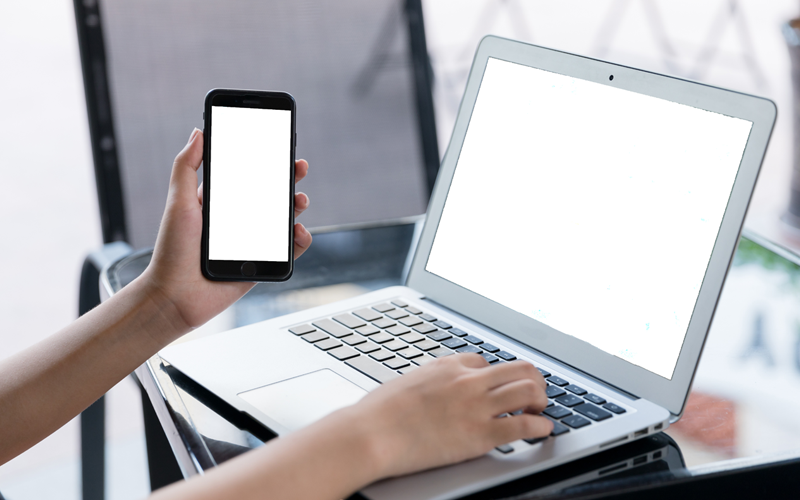工具/原料:系统版本:windows10系统品牌型号:惠普248 G1(G0R84PA)软件版本:老毛桃装机工具
方法/步骤:
步骤一:u盘启动盘制作
1、准备一个u盘,下载老毛桃u盘启动盘制作工具,制作u盘启动盘
。
2、在可靠的渠道中下载Windows系统镜像,保存在老毛桃u盘启动盘里面。

3、在老毛桃官网查询电脑对应的u盘启动快捷键。

步骤二:u盘启动电脑设置
1、将老毛桃U盘启动盘接入电脑,重启并在开机画面出现时,通过u盘启动快捷键进入优先启动项设置页面,让bios设置U盘启动,进入winpe 主菜单。

2、进入老毛桃winpe 主菜单后,我们选择【1】Win10X64PE(2G以上内存)并回车
 。
。
步骤三:u盘启动盘装win10系统
1、 在老毛桃winpe桌面,打开老毛桃一键装机软件,找到win10系统镜像,安装在c盘,点击执行。
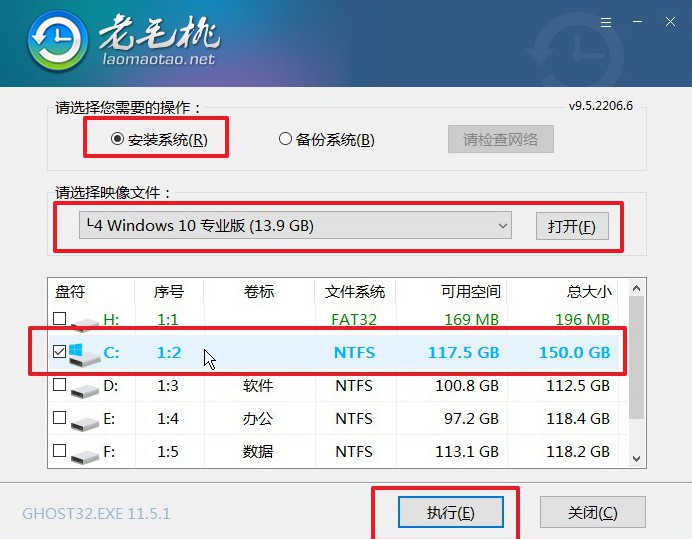
2、 然后,电脑会自动重启安装系统,进入Windows 10系统界面则表示u盘重装成功。

注意事项:
第一次重启时,需要拔出u盘启动盘,不然就会重新进入老毛桃u盘winpe界面。
总结:
以上就是u盘怎么装系统win10操作步骤和方法的全部操作,希望上面的文章可以帮助到各位朋友。